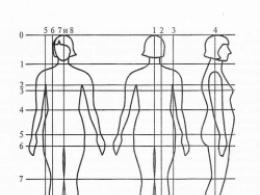План урока роль кожи терморегуляции организма. Роль кожи в теплорегуляции
10 класс
Тема урока: Интерфейс программы 3D Blender.
Цели урока:
А) обучающая – обеспечить усвоение учащимися интерфейса Blender , объектов среды Blender и работы с ними ; обучить навыкам экструдирования, подразделения.
Б) воспитательная – воспитание мотивов учения, положительного отношения к знаниям , воспитание чувства коллективизма, взаимопомощи.
В) развивающая – развитие аналитико-синтезирующего мышления, расширить кругозор о компьютерных профессиях.
Тип урока: формирование новых знаний.
Методы обучения: словесный, наглядный, практический.
Форма обучения: коллективная, индивидуальная.
Оснащение: конспект, ПК.
Ход урока:
Орг. момент, отметка отсутствующих в журнале.
Повторение пройденного материала. (Презентация).
А) Актуализация опорных знаний:
Что такое модель?
Что такое моделирование?
Какие тела называют телами вращения?
На какие классы делятся модели?
Чем являюся объекты по отношению к своим моделям?
Когда прибегают к моделированию?
Б) Назвать класс модели. (Представлены различные модели)
В) Определить тип компьютерной модели.
3. Объяснение нового материала:
3.1. Интерфейс – это способ общения человека с компьютером.
В интерфейс Blender входит:
Консоль.
Рабочий стол.
Различные типы окон.
Камера.
Освещение.
Область кнопок.
Слои.
Окно предпросмотра.
Контекстное меню.
Объекты.
Инструменты.
Интерфейс программы Blender мы будем изучать на протяжении всей нашей работы в данной программе.
Сегодня мы остановимся на mesh - объектах, контекстном меню , инструментах Extrude и Subdivide , режимах работы.
В наборе любой среды 3D-моделирования имеется ограниченный набор объектов-шаблонов. Например, в Blender есть куб, сфера, цилиндр, конус и даже голова мартышки, однако нет пианино, стола … да можно сказать, вообще ничего нет, кроме ограниченной кучки примитивов. Так как же создаются все эти тела шреков, домов, добрых мстительных кроликов? Создаются они различными способами, одним из которых является изменение mesh-объектов. В свою очередь, для изменения mesh-объектов предусмотрено множество инструментов, одним из которых является инструмент Extrude.
Инструмент Extrude (в переводе с англ. - выдавливать, выпячивать и т.п.) позволяет изменять mesh-объекты в РЕЖИМЕ РЕДАКТИРОВАНИЯ за счет создания копий вершин, рёбер и граней и их последующего перемещения, а также изменения размеров (если это ребра или грани).
Как указать программе, что мы планируем экструдировать: вершины, ребра или грани? Необходимо включить соответствующий режим: редактирование вершин, либо ребер, либо граней. В каждом из этих режимов можно выделять лишь один тип подобъектов: например, в режиме редактирования ребер, можно выделять лишь ребра. Кнопки для переключения режимов находятся внизу 3D-окна.
Режим выбора вершин Vertex Select
Режим выбора р ёбер Edge Select
Режим выбора граней Face Select
Часто mesh-объект (куб, плоскость и др.) имеет недостаточное количество составных частей (вершин, ребер и граней) для создания из него более сложного объекта. Например, если решить из бруска сделать стол с помощью экструдирования, то становится очевидным, что недостаточно граней для выдавливания тех же ножек.
Однако в Blender есть специальный инструмент Subdivide , позволяющий разделить грань или ребро на части. В итоге из одной части получается несколько или много более мелких частей.
4.Практическая работа:
Продолжающая группа. Задание: Используя инструменты Extrude и Subdivide , создать модель кувшина.
Начинающая группа. Задание. Используя инструменты Extrude и Subdivide , создать модель примитивного табурета.
Алгоритм работы начинающей группы:
Выбрать режим Edite Mode.
Уменьшить высоту куба. ( S , Z , потянуть ЛКМ)
C нять выделение (А)
Открыть окно инструментов ( W ) и выбрать инструмент Subdivide , повторить 3-4 раза.
Снять выделения (А).
Перевернуть нашу плоскость.
Выбрать режим Face Select .
Нажимая shift + ПКМ выделить четыре полигона- места для ножек.
Выбрать инструмент Extrude (Е) + ЛКМ, Z и вытянуть в нужном направлении.
Выделить внутренние стороны ножек табурета. Используя интсрумент Subdivide подразделить на дополнительные полигоны.
Снять выделение .
Выделить нужный полигон и экструдировать перекладину для ножек.
Используя инструмент Delete – Faces ( нажать клавишу Х ) удалить ненужные полигоны на ножке и перекладине.
Для соединения ножек нарисовать полигоны. Выбрать режим Vertex Select и выделить веришины для полигона. Нажать F.
Повторить для всех ножек табурета.
5. Проверка работ и выставление оценок.
6. Закрепление.
1.Назовите инструменты, с которыми мы сегодня познакомились.
2.Какую функцию они выполняют?
3. Назовите режимы редактирования.
7. Домашнее задание:
1. Конспект, практиковаться в Blender .
2. Посмотреть по интернету профессии:
Системный интегратор
В архиве собраны простые практические работы для выполнения в среде 3D моделирования Blender. Материал содержит инструкционные карты и выполненые работы. Составлен с исползованием интернет-ресурсов.
«ПР 3 Самолет»
Практическая работа «Самолет»
| Задание | Способ выполнения | Иллюстрация |
|
| Из куба сделать прямоугольный параллелепипед | Используем клавишу S для изменения размеров куба: по оси X – 3,0; по оси Y -1,5; Z -0,5 |
|
|
| Отобразить вершины прячущиеся за передние | Нажмите на кнопку Visible Selection не выходя из режима редактирования |
|
|
| Выделить ребра | Нажмите клавишу выделения ребра и поочередно выделяйте ребра при зажатой клавише shift |
|
|
| Включить инструмент Extrude и вытянуть переднюю часть вперед | Специальная кнопка на панели Mesh Tools окна кнопок: Extrude или с помощью горячей клавиши E (англ. буква). Вытягиваем при зажатой клавише ctrl . |
|
|
| Сузить вершину в конус | Нажать клавишу S и, удерживая клавишу ctrl , перемещать мышь до тех пор пока размер верхней части не будет равен 0,1. |
|
|
| Создать верхнюю часть самолета и хвост. | Повторить п.5,6,7. |
|
|
| Создать крылья. |
|
|
|
| 0 на NumLock | |||
Просмотр содержимого документа
«ПР 4 Башня Замка»
Приложение 3
Экструдирование (выдавливание) в Blender.
Практическая работа «Башня Замка»
| Задание | Способ выполнения | Иллюстрация |
|
| Запустить Blender. Включить режим редактирования |
|
||
| Удалить куб | Клавиша Delete | ||
| Переключиться на вид сверху и Добавьте меш -кольцо | NumPad – 7 Add – Mesh - Circle |
|
|
| Переключиться на вид спереди и начать экструдирование |
|
||
| Сузить верх кольца | Нажать клавишу S , включится режим масштабирования и снова удерживайте нажатой клавишу . Переместите вашу мышь горизонтально и кликните левой кнопкой мыши, как только размер верхней части будет равен нулю (это можно увидеть в левом нижнем углу вашего 3D-окна). |
|
|
| Выделить вершины основания конуса | Выберите вершины нижней части конуса при помощи клавиши выделения вершин. |
|
|
| Сузить основание конуса | Запустите экструдирование (клавиша Е ) и потом сразу же нажмите S . Уменьшите немного внутреннюю часть башни. Когда ширина тела вашей башни будет достаточной (на ваш взгляд), щелкните левой кнопкой мыши, чтобы зафиксировать размер. |
|
|
| Создание тела башни | Экструдируйте вершины вниз. Нажать клавишу Е и, зажав клавишу CTRL , протащить вниз. |
|
|
| Добавление других элементов |
|
|
|
| Переключиться на вид из камеры | 0 на NumLock | ||
Просмотр содержимого документа
«ПР 5 Стены Замка»
Экструдирование (выдавливание) в Blender.
Практическая работа «Стены замка»
| Задание | Способ выполнения | Иллюстрация |
|
| Переключитесь на вид сверху. Добавьте 5-стороннее меш -кольцо. Придайте ему правильный размер. | NumPad – 7 Add – Mesh – Circle |
|
|
| Совместите башню со стеной | Выйдите из режима редактирования и выберите башню при помощи . "Захватите" вашу башню и переместите ее на один из углов. Не нужно размещать центр башни точно по углу пятиугольника, а выдвиньте его слегка наружу, чтобы можно было задать стенам толщину |
|
|
| Добавьте остальные башни | Скопируйте башню ( Shift + D ) и переместите по остальным углам. |
|
|
| Придать стенам объем | Выберите кольцо и войдите в режим редактирования . Запустите экструдирование. Измените размер выбранной части так, чтобы придать кольцу некую ширину. |
|
|
| Придать стенам высоту | Покиньте режим редактирования и переключитесь на вид спереди, при помощи клавиши на вспомогательной клавиатуре. Вероятно, Ваша стена сейчас начинается где-нибудь с середины вашей башни, переместите ее на уровень пола. Затем экструдируйте стены вверх. |
|
|
| Переключиться на вид из камеры | 0 на NumLock |
|
|
Просмотр содержимого документа
«модель здания»
Практическая работа «Как сделать модель здания в программе Blender »
Указание к работе: при нажатии любой клавиши, указатель мышки должен быть на рабочем поле (на поле где расположен объект).
| Задание | Способ выполнения | Иллюстрация |
|
| Запустив Blender, уменьшить куб. | Нажать на клавишу S и передвинуть мышь. |
|
|
| Из этого куба мы с вами создадим контуры здание. | Для начала перенесите этот куб вверх по оси Y и выделите 4 боковых грани куба. Для этого надо нажать клавишу Z
и выбрать Edit
Mode
. |
|
|
| Учтите, когда вы будете менять направление вашего контура по осям Y и X , то нужно будет сделать 2-ное вытягивание, а потом созданные вами четыре грани выделить и вытянуть только уже вниз, как в предыдущем случае. |
|
||
| Сделать копию получившейся модели. | Теперь нужно выделить всю созданную модель и с помощью Duplicate Object сделать копию модели. |
|
|
| Выбрать консоль для дальнейшего редактирования. | Выбрать среди нижних консолей вторую по счету иконку и использовать ее. | ||
| Повернуть дубликат | Повернуть дубликат вашей модели, взяв за зеленую дугу и двигая мышкой. |
|
|
| Подгоняем дубликат. |
|
||
| Выбираем вид | Теперь выбираем вместо Edit mode в той же консоли Object Mode . Нажмите клавишу Z . |
|
|
| Перемещаем выделенную модель |
|
||
| Соединяем стороны здания. | Выбираем Edit Mode и выбираем любую из сторон (рис. из пункта 7) и вытягиваем ее (рис. из пункта 8). Только для этого в данной консоли выберите данную иконку. .Таким образом мы соединили нижнюю сторону здания с верхней. По такому же принципу и остальные стороны. | |
|
| Рассмотреть объект. | Вы можете воспользоваться клавишами управления обзором сцены. «1» – вид спереди. «2» – вращение вида вниз. «3» – вид справа (сбоку). «4» – вращение вида влево. «5» – ортографический вид. «6» – вращение вид вправо. «7» – вид сверху. «8» – вращение вида вверх | ||
Примечание: выполнив пункты с 1 по 11, у вас получится только каркас здания без окон и дверей. Окна и двери вы можете сделать сами.
Просмотр содержимого документа
«пирамидка»
Инструкционная карта
«Пирамидка»
| Запустив Blender , удалить куб, настроить окна проекций. | Х, затем Enter (или Delete , затем Enter ); разделить рабочее поле на три окна – проекции (ПКМ, Split Area ); 1 окно: View – Front (вид спереди); 2 окно: View – Top (вид сверху); 3 окно: View – Camera (перспектива). | ||
| Добавить на сцену объект | Клавиша «пробел»; Add -Mesh -Torus | ||
| Выполнить масштабирование объекта | Клавиша «S » - (пропорционально); Клавиша «S +Z » - (увеличение высоты кольца); |
|
|
| Перемещение объекта | Клавиша «G +X » - по оси X (длина); Клавиша «G +Y » - по оси Y (ширина); Клавиша «G +Z » - по оси Z (высота). |
|
|
| Повторить пункты 2, 3, 4 – ещё два раза |
|
||
| Добавить на сцену объект | Клавиша «пробел»; Add -Mesh - UVsphere | ||
| Повторить пункты 3, 4 |
|
||
| П | Выделить объект – щелчок ПКМ (несколько объектов – Shift + ПКМ; нажать клавишу F 9 (панель сглаживания) – Set Smoth ; |
|
|
| Добавить материалы | Выделить объект – щелчок ПКМ; нажать клавишу F 5 (панель материалов) – add new – кнопка - col (выбрать цвет). |
|
|
| Повторить пункт 8 для всех объектов |
|
||
Для самостоятельной работы:


Просмотр содержимого документа
«ПР 1 Капля»
Приложение 1
Объекты в Blender. Практическая работа "Капля".
Инструкционная карта
| Задание | Способ выполнения | Иллюстрация |
|||
|
| |||||
| Добавить на сцену сферу. | |||||
| Переключиться на вид спереди. | |||||
| Приблизить сферу. | Навести мышь на сферу и покрутить колесо мыши. | ||||
| Переключиться в режим редактирования. |
|
||||
| Сбросить выделение. | |||||
| Выделить самую верхнюю вершину сферы. | Щелчок правой кнопкой мыши по самой верхней точке сферы. | ||||
| Включить пропорциональное редактирование переходов. | Нажать O (англ. буква "оу"). |
|
|||
| Переместить вершину вверх и, возможно, немного в сторону, предварительно отрегулировав количество передвигаемых вершин. | G - включение режима перемещения. |
|
|||
| Слегка переместить вверх нижнюю вершину. | Аналогично п.7 и п.9 | ||||
| Переключиться в объектный режим | |||||
| Придать получившемуся объекту сглаженность. | Кнопка "Set Smooth" на панели редактирования (Editing). | ||||
| Переключиться на вид из камеры | |||||
| Запустив Blender, удалить куб. |
| ||||
| Добавить на сцену цилиндр. | Выбрать: Add - Mesh - Cylinder. | ||||
| Удостоверьтесь, что вы находитесь в объектном режиме. |
|
||||
| Уменьшить цилиндр по всем осям до 0.3 от прежних размеров. | Нажать S, затем, зажав Ctrl, двигать мышью пока значения в левом ниженем углу 3D-окна не станут равны 0.3. |
|
|||
| Вид спереди. | |||||
| Увеличить цилиндр по оси Z в 7.5 раза. | Нажать S, затем Z, и, зажав Ctrl, двигать мышью пока значения в левом нижнем углу 3D-окна не станет равно 7.5. Закрепить, щелкнув левой клавишей мыши. | ||||
| Повернуть цилиндр на 90 градусов по оси Y. | Нажать R, затем Y, и, зажав Ctrl, двигать мышью пока значения в левом нижнем углу 3D-окна не станет равно 90. Закрепить, щелкнув левой клавишей мыши. | ||||
| Продублировать цилиндр. Копию переместить по оси X так, чтобы два цилиндра касались друг друга | Дублирование: Shift + D. | ||||
| Поскольку в молекуле воды угол связи H-O-H равен 104.5 градусов, то следует развернуть второй цилиндр | |||||
| Совместить концы цилиндров. | Перемещать с помощью мыши за красную и синюю стрелки-оси. |
|
|||
| Разместить 3D-курсор в точке соединения двух цилиндров | Щелчок левой клавишей мыши | ||||
| Добавить сферу (которая будет служить моделью атома кислорода | Выбрать: Add - Mesh - UVSphere. | ||||
| Два раза продублировать сферу, а дубликаты перенести на концы цилиндров. | Дублирование: Shift + D. |
|
|||
| Уменьшить крайние шары до значения 0.8 от первоначального. | S. Перемещение мыши при зажатом Ctrl. |
|
|||
| Объединить все элементы модели. | Выделение группы элементов: поочередный щелчок правой кнопкой мыши при зажатой клавише Shift. Объединение: Ctrl + J. | ||||
| Переключиться на вид из камеры | |||||
| Откорректировать размещение модели на сцене | С помощью инструментов перемещения и поворота Практическая работа "Снеговик". Первый этап. Создание основы Открываем Blender. Очищаем рабочую область, удалив исходный примитив. Нажимаем на Delete и подтверждаем удаление. Снеговика можно сделать из нескольких простых частей. Начнём с его основы, трёх сфер разного размера. Добавить новый объект сцены можно двумя способами. Либо на верхней панели выбрать Add - Mesh - UV Sphere, либо сочетанием клавиш SHIFT+A и там выбрать сферу. Проделать операцию три раза. После того, как три сферы готовы, можно начать собирать снеговика. Нажав правою кнопку мыши и выбрав одну из сфер, с помощью клавиши S изменяем размер сферы. Таким образом, получаем три сферы разных размеров. Получаем основу снеговика.
Второй этап. Украшение снеговика 1. Лицо снеговика состоит из трёх элементов морковки - носа и двух глаз. Сделать глаза несложней, чем один из комов основы. Добавляем две сферы, но гораздо меньшего размера, размещаем их на верхнем коме. 2. Морковку делаем из конуса. SHIFT+A и там выбрать конус, но чтобы из него получился нос, придётся его перевернуть. В нижней части экрана выбираем указатель, который находится правее стрелочки и на самом конусе, появляются измерения по трём осям, их можно изменять и конус будет вращаться. Повернув его на девяносто градусов, устанавливаем его на голове снеговика.
ППереходим к рукам. Их мы делаем из цилиндров. Нажимаем комбинацию клавиш SHIFT+A и там выбираем цилиндр. Переворачиваем его точно так же, как и конус, но длина конуса по умолчанию слишком мала для нашей модели. Поэтому выбираем Edit Mode и нажимаем правой кнопкой мыши на верхнюю грань, тянем её вверх. Перевернув устанавливаем руку на туловище. Повторяем действия для второй руки. 3. Снеговику необходим головной убор. Ведро сделаем из цилиндра. Редактируем из меню Edit Mode. Выбираем верхнюю грань и уменьшаем её размер.
4. Добавим красок. В правой панели - меню материалов, есть возможность выбрать цвета и раскрасить снеговика. В результате получится цветное изображение.
5. После рендеринга наш снеговик не выглядит ярко. Проблема заключается в недостаточном количестве света.
В списке объектов нужно найти источник света и сделать четыре его копии и разместить над снеговиком, чтобы осветить объект с четырёх сторон.
|
Цели урока:
А) обучающая – обеспечить усвоение учащимися интерфейса Blender, объектов среды Blender и работы с ними; обучить навыкам экструдирования, подразделения.
Б) воспитательная – воспитание мотивов учения, положительного отношения к знаниям, воспитание чувства коллективизма, взаимопомощи.
В) развивающая – развитие аналитико-синтезирующего мышления, расширить кругозор о компьютерных профессиях.
Тип урока: формирование новых знаний.
Методы обучения: словесный, наглядный, практический.
Форма обучения: коллективная, индивидуальная.
Оснащение: конспект, ПК.
Ход урока:
Орг. момент, отметка отсутствующих в журнале.
Повторение пройденного материала. (Презентация).
А) Актуализация опорных знаний:
Что такое модель?
Что такое моделирование?
Какие тела называют телами вращения?
На какие классы делятся модели?
Чем являюся объекты по отношению к своим моделям?
Когда прибегают к моделированию?
Б) Назвать класс модели. (Представлены различные модели)
В) Определить тип компьютерной модели.
3. Объяснение нового материала:
3.1. Интерфейс – это способ общения человека с компьютером.
В интерфейс Blender входит:
Консоль.
Рабочий стол.
Различные типы окон.
Камера.
Освещение.
Область кнопок.
Слои.
Окно предпросмотра.
Контекстное меню.
Объекты.
Инструменты.
Интерфейс программы Blender мы будем изучать на протяжении всей нашей работы в данной программе.
Сегодня мы остановимся на mesh-объектах, контекстном меню, инструментах Extrude и Subdivide, режимах работы.
В наборе любой среды 3D-моделирования имеется ограниченный набор объектов-шаблонов. Например, в Blender есть куб, сфера, цилиндр, конус и даже голова мартышки, однако нет пианино, стола … да можно сказать, вообще ничего нет, кроме ограниченной кучки примитивов. Так как же создаются все эти тела шреков, домов, добрых мстительных кроликов? Создаются они различными способами, одним из которых является изменение mesh-объектов. В свою очередь, для изменения mesh-объектов предусмотрено множество инструментов, одним из которых является инструмент Extrude.
Инструмент Extrude (в переводе с англ. - выдавливать, выпячивать и т.п.) позволяет изменять mesh-объекты в РЕЖИМЕ РЕДАКТИРОВАНИЯ за счет создания копий вершин, рёбер и граней и их последующего перемещения, а также изменения размеров (если это ребра или грани).
Как указать программе, что мы планируем экструдировать: вершины, ребра или грани? Необходимо включить соответствующий режим: редактирование вершин, либо ребер, либо граней. В каждом из этих режимов можно выделять лишь один тип подобъектов: например, в режиме редактирования ребер, можно выделять лишь ребра. Кнопки для переключения режимов находятся внизу 3D-окна.
Режим выбора вершин Vertex Select
Режим выбора рёбер Edge Select
Режим выбора граней Face Select
Часто mesh-объект (куб, плоскость и др.) имеет недостаточное количество составных частей (вершин, ребер и граней) для создания из него более сложного объекта. Например, если решить из бруска сделать стол с помощью экструдирования, то становится очевидным, что недостаточно граней для выдавливания тех же ножек.
Однако в Blender есть специальный инструмент Subdivide, позволяющий разделить грань или ребро на части. В итоге из одной части получается несколько или много более мелких частей.
4.Практическая работа:
Продолжающая группа. Задание: Используя инструменты Extrude и Subdivide, создать модель кувшина.
Начинающая группа. Задание. Используя инструменты Extrude и Subdivide, создать модель примитивного табурета.
Алгоритм работы начинающей группы:
Выбрать режим Edite Mode.
Уменьшить высоту куба. (S, Z , потянуть ЛКМ)
Cнять выделение (А)
Открыть окно инструментов (W) и выбрать инструмент Subdivide, повторить 3-4 раза.
Снять выделения (А).
Перевернуть нашу плоскость.
Выбрать режим Face Select.
Нажимая shift + ПКМ выделить четыре полигона- места для ножек.
Выбрать инструмент Extrude (Е) + ЛКМ, Z и вытянуть в нужном направлении.
Выделить внутренние стороны ножек табурета. Используя интсрумент Subdivide подразделить на дополнительные полигоны.
Снять выделение.
Выделить нужный полигон и экструдировать перекладину для ножек.
Используя инструмент Delete – Faces (нажать клавишу Х) удалить ненужные полигоны на ножке и перекладине.
Для соединения ножек нарисовать полигоны. Выбрать режим Vertex Select и выделить веришины для полигона. Нажать F.
Повторить для всех ножек табурета.
5. Проверка работ и выставление оценок.
6. Закрепление.
1.Назовите инструменты, с которыми мы сегодня познакомились.
2.Какую функцию они выполняют?
3. Назовите режимы редактирования.
7. Домашнее задание:
1. Конспект, практиковаться в Blender.
2. Посмотреть по интернету профессии:
Системный интегратор
IT-менеджер
Тема урока: Роль кожи в терморегуляции.
Цель: сформировать понятие "терморегуляция".
Задачи: 1. Раскрыть роль кожи в регуляции температуры тела.
2. Усвоить правила оказания первой помощи при нарушении терморегуляции.
3. Уметь использовать личный опыт при установлении зависимости теплоотдачи от условий окружающей среды.
4. Развивать навыки самостоятельной работы с текстом учебника для получения необходимой информации.
План урока: 1. Организационный момент.
2. Постановка проблемной ситуации.
3. "Открытие" темы урока, постановка цели изадач урока.
4. Эксперимент.
5. Тестовый опрос.
6. Изучение нового материала.
7. Закрепление.
Ход урока.
Слайд № 1. Вопросы: 1) По какому принципу разделены на две группы эти животные?
2) К какой из этих групп относится человек?
Слайд №2. А теперь представьте, что мы оказались в Италии XV века. В роскошном замке миланского герцога Моро идет великолепный праздник, идею которого придумал великий Леонардо да Винчи. "Золотой век" Возрождения олицетворяет маленький мальчик, чье тело было сплошь покрыто золотой краской. После праздника о нем все забыли. И только на следующий день Леонардо да Винчи обнаружил малыша в темном углу холодного зала. Он плакал и дрожал от холода. Через несколько дней мальчик умер.
Вопрос: В чем причина гибели "золотого мальчика"?
Версии, которые предлагают ребята, можно записать на доске.
Учитель: Вы видите, что пока у вас не хватает знаний, чтобы дать правильный ответ на вопрос.
Совместно с учащимися формулируется тема урока, цель, задачи.
Слайд № 3.
Эксперимент. Ребятам предлагается измерить температуру разных участков тела (ладонь, кисть руки, лицо, подмышечная впадина), данные записываются на доску. Пока 3-4 человека выполняют эксперимент, остальные выполняют тест по теме "Строение и функции кожи".
Анализ результатов эксперимента, формулировка выводов. 1) Различные участки тела имеют разную температуру. 2) 36,6°С - средняя температура тела человека. 3) 25°С>смертельна>43°С.
Изучение нового материала.
В теле человека за 1 час образуется столько тепла, сколько нужно, чтобы вскипятить 1 л ледяной воды. Во время тяжелой физической работы образование тепла увеличивается в несколько раз. И все же температура тела не меняется. Почему? (Обсуждение проблемы учащимися).
Постоянство температуры тела поддерживается путем регуляции отдачи тепла организмом. И эта роль принадлежит нашей коже, т. к. этот орган непосредственно контактирует с внешней средой и, следовательно, регистрирует изменение ее температуры.
Слайд № 4. Работа со схемой.
Сообщение о способах отдачи тепла организмом можно дать заранее или предложить сильным учащимся работу со статьей, пока остальные выполняют тест и эксперимент. Снова обсуждается гибель "золотого мальчика", устанавливается причина. Более 200 лет назад английский доктор Ч.Блэгден провел опыт: вместе с несколькими друзьями он провел 35 минут в сухой камере при температуре +126°С без последствий для здоровья. В то же время кусок мяса, взятый в камеру, оказался сваренным, а холодная вода под слоем масла закипела.
Залание: проанализируйте данные и определите зависимость теплоотдачи от условий окружающей среды. Заполните таблицу.
Слайд № 5. Проверяется првильность выполнения задания.
Самостоятельная работа с учебником. Задание: заполнить таблицу "Оказание первой помощи при нарущении терморегуляции".
Закрепление.
Вопросы для проверки знаний на обязательном уровне:
Какова роль кожи в терморегуляции?
Как предупредть тепловой и солнечный удар?
Чем опасен значительный ожог тела?
Вопросы для проверки знаний на повышенном уровне:
Почему жару легче переносить в сухой пустыне, чем во влажном тропическом лесу?
Какой должна быть летняя и зимняя одежда?
Почему недопустимо употреблять спиртные напитки для "согревания" при переохлаждении?
Домашнее задание.
Тест по теме "Строение и функции кожи"
1. Кожа предохраняет глубже лежащие органы и ткани от повреждений, так как она...
А) прочная и упругая
Б) поддерживает постоянство внутренней среды организма
В) водонепроницаема
Г) содержит много рецепторов
2. Кожа защищает организм от ультрафиолетовых лучей, так как в ней...
А) много волокон
Б) есть подкожная жировая клетчатка
В) есть рецепторы
Г) вырабатывается витамин Д
3. Эпидермис располагается...
А) на поверхности кожи
Б) под собственно кожей
В) на поверхности подкожной жировой клетчатки
Г) под подкожной жировой клетчаткой
4. Собственно кожа...
А) образует ороговевшие клетки
Б) придает коже эластичность
В) задерживает ультрафиолетовые лучи
Г) не пропускает жидкости и газы
5. Жир выделяют...
А) потовые железы
Б) сальные железы
В) рецепторы
Г) лимфатические сосуды
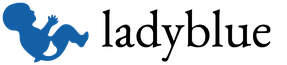







































 роизвести сглаживание объектов
роизвести сглаживание объектов